22.0 Création de contrats
ZENworks® Asset Management vous permet de créer des enregistrements de contrats (généralement désignés sous le nom de contrats) pour les ressources de votre organisation. Vous pouvez alors contrôler l'état des contrats et générer des rapports reprenant divers détails de contrats.
Pour créer un contrat :
-
Dans le Centre de contrôle ZENworks, cliquez sur l'onglet .
-
Cliquez sur l'onglet .

-
Cliquez sur .
-
Dans le panneau Contrats, cliquez sur pour lancer l'assistant Créer un nouveau contrat. Terminez l'Assistant en renseignant les champs à l'aide des informations fournies dans le tableau suivant :
-
Dans la page Nouveau résumé de contrat, sélectionnez , puis cliquez sur .
Le contrat est créé et s'affiche.
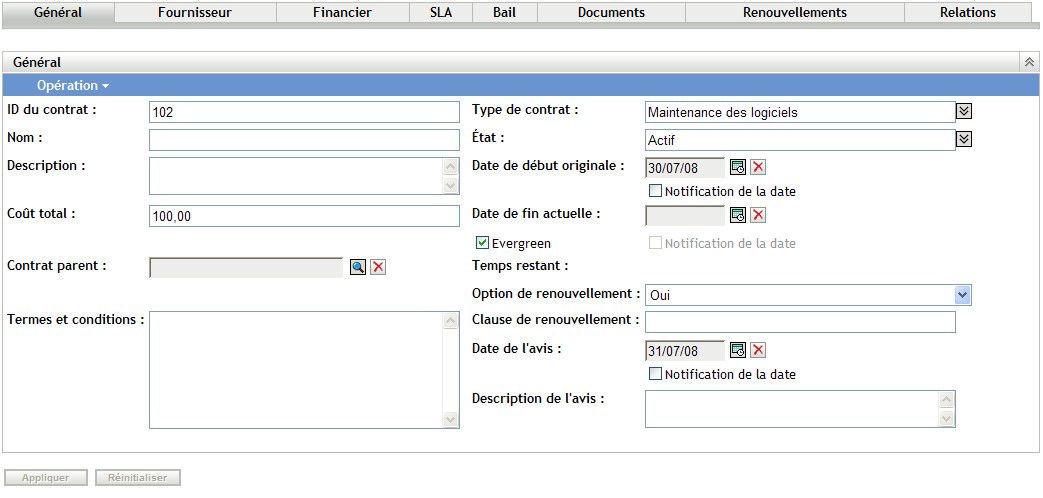
-
Ajoutez les informations de contrat souhaitées en cliquant sur un onglet et en remplissant les champs. Vous trouverez ci-après une description de chaque onglet.
Général : spécifiez les informations de base du contrat. Non seulement vous pouvez modifier les informations fournies lors de la création du contrat, mais vous pouvez également configurer des notifications par message électronique pour les dates de début, de fin et de remarque. Pour connaître les instructions, reportez-vous à Section 24.0, Utilisation des notifications de date.
Fournisseur : spécifiez les informations relatives au fournisseur. Vous pouvez modifier les champs si nécessaire.
Financier : il s'agit d'une page non modifiable qui affiche les données financières du contrat. Ces données sont calculées sur la base des informations spécifiées dans les autres pages.
-
Coût total : pour que cette donnée s'affiche, il faut que le coût total soit défini dans la page Général.
-
Coût total par élément : cette donnée s'affiche lorsque l'élément est spécifié dans la page Relations. Par exemple, si vous avez associé le contrat à des droits de licence dans la page Relations, le champ affiche le coût total par produit sous licence.
-
Coût annualisé : pour que cette donnée s'affiche, il faut que la et la soient définies dans la page Général.
-
Coût annualisé par élément : cette donnée s'affiche lorsque l' est spécifié dans la page Relations. Par exemple, si vous avez associé le contrat à des droits de licence dans la page Relations, le champ affiche le coût annualisé par produit sous licence.
SLA : ajoutez des accords de niveau de service (Service Level Agreement, SLA) pour le contrat. Pour chaque SLA ajouté, vous pouvez spécifier la métrique de niveau de service, le niveau de service réel, ainsi que les dates de début et de fin. Vous pouvez également configurer des notifications par message électronique pour les dates de début et de fin. Pour connaître les instructions, reportez-vous à Section 24.0, Utilisation des notifications de date.
Bail : spécifiez les informations de bail du contrat. Vous pouvez configurer des notifications par message électronique pour chacun des champs de date. Pour connaître les instructions, reportez-vous à Section 24.0, Utilisation des notifications de date.
Documents : joignez des documents au contrat. Il peut s'agir d'une copie électronique du contrat ou d'autres documents pertinents pour ce dernier. Le document doit au préalable avoir été ajouté au système de gestion des ressources. Pour plus d'informations sur l'ajout de documents, reportez-vous à la Section 23.5, Ajout de documents à des contrats.
Renouvellements : renouvelez le contrat en ajoutant la date de renouvellement et la nouvelle date de fin. Chaque enregistrement de renouvellement est ajouté à la liste Historique de renouvellement.
Relations : associez le contrat à des périphériques, utilisateurs, produits sous licence et ensembles démographiques (sites, services et centres de coûts).
-
 pour sélectionner la date de début du contrat. Cette date ainsi que la date de fin sont nécessaires pour les informations financières annuelles.
pour sélectionner la date de début du contrat. Cette date ainsi que la date de fin sont nécessaires pour les informations financières annuelles.